Nếu bạn đã tham gia vào thế giới in 3D được một thời gian, chắc hẳn bạn đã thử nghiệm nhiều cài đặt slicer phổ biến như chiều cao lớp (layer height), mật độ lấp đầy (infill density), tốc độ in (speed), nhiệt độ đầu đùn (temperature) và nhiều tùy chỉnh khác. Tuy nhiên, không phải ai cũng dành thời gian tìm hiểu sâu hơn về các ngóc ngách của phần mềm slicer 3D để khám phá tất cả các cài đặt khác, đặc biệt là những tùy chọn có sẵn trong tab nâng cao hoặc ẩn sau một menu thả xuống. Thật dễ dàng để cho rằng các giá trị mặc định là đủ, nhưng có rất nhiều cài đặt ít được biết đến có thể thay đổi đáng kể trải nghiệm in 3D của bạn, đặc biệt là về chất lượng bản in. Dưới đây, chúng tôi sẽ hé lộ sáu cài đặt mà mọi người thường bỏ qua và lý do tại sao chúng lại quan trọng đối với những người đam mê công nghệ in 3D tại Việt Nam.
 Mô hình chậu cây hình mèo được in 3D hoàn chỉnh đặt trên máy in 3D
Mô hình chậu cây hình mèo được in 3D hoàn chỉnh đặt trên máy in 3D
1. Kiểm Soát Gia Tốc (Acceleration Control): Tinh Chỉnh Tốc Độ & Chất Lượng Bản In
Kiểm soát gia tốc là một cài đặt mạnh mẽ thường được tìm thấy trong phần cài đặt tốc độ của phần mềm slicer. Nó xác định tốc độ mà máy in của bạn thay đổi tốc độ di chuyển. Trong khi tốc độ in (print speed) đặt tốc độ tối đa, thì gia tốc (acceleration) kiểm soát mức độ nhanh chóng mà máy in tăng hoặc giảm tốc độ đó.
Gia tốc cao hơn giúp bản in nhanh hơn, nhưng có thể dẫn đến các vấn đề về độ chính xác và rung lắc do chuyển động đột ngột. Ngược lại, gia tốc thấp hơn sẽ làm chậm quá trình in nhưng cải thiện đáng kể chất lượng, đặc biệt là trên các chi tiết nhỏ và các góc cạnh. Đối với các bản in 3D đòi hỏi độ chi tiết cao, bạn nên giảm gia tốc xuống khoảng 500-1000mm/s². Với các bản in cơ khí hoặc tạo mẫu nhanh (rapid prototyping) mà máy in của bạn có thể xử lý, bạn có thể tăng lên 3000-5000 mm/s². Bạn cũng có thể đặt các giá trị gia tốc khác nhau cho tường (walls), lớp lấp đầy (infill) và bề mặt trên cùng (top surfaces). Hãy thử nghiệm cài đặt này để tìm ra sự cân bằng tốc độ và chất lượng tối ưu cho các dự án in 3D của bạn.
2. Nâng Đầu In Khi Thu Sợi (Z Hop When Retracted): Ngăn Ngừa Vết Xước Bề Mặt In
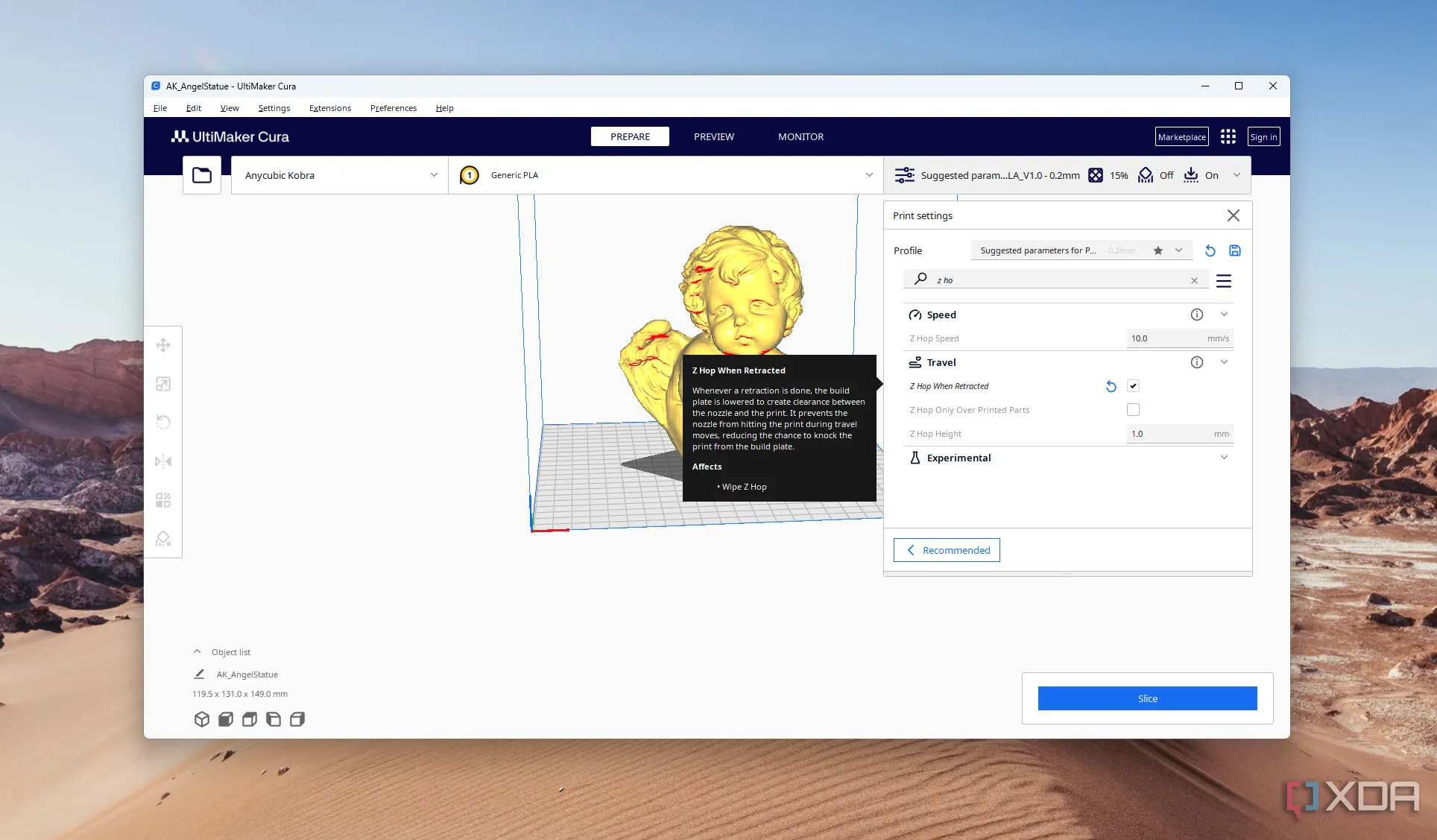 Cài đặt Z hop when retracted trong giao diện phần mềm slicer Cura
Cài đặt Z hop when retracted trong giao diện phần mềm slicer Cura
Cài đặt “Z hop when retracted” (nâng đầu in khi thu sợi) thực hiện một động tác đơn giản nhưng cực kỳ hữu ích: nó nâng đầu phun lên một chút khi thu sợi (retracting) và di chuyển qua lại trên bản in. Chức năng này giúp ngăn chặn đầu phun kéo lê trên bề mặt của bản in, từ đó tránh tạo ra các vết xước hoặc khuyết điểm khó coi, đặc biệt là trên các lớp bề mặt mỏng manh. Đồng thời, nó cũng hạn chế nguy cơ đầu phun va chạm và làm bật bản in ra khỏi bàn in. Bạn có thể tìm thấy cài đặt này trong phần “Travel settings” (cài đặt di chuyển).
Hãy sử dụng cài đặt này khi in 3D các mô hình nhỏ hoặc chi tiết mà độ hoàn thiện bề mặt là yếu tố quan trọng. Đối với các loại sợi dẻo (flexible filaments) dễ bị chảy nhựa (oozing), Z hop cũng có thể giúp cải thiện chất lượng in. Ngoài ra, nếu bạn nhận thấy các vết xước xuất hiện trên bề mặt bản in của mình, đây là một chỉ báo rõ ràng cho việc cần kích hoạt cài đặt này. Tuy nhiên, cần lưu ý rằng việc sử dụng Z hop sẽ làm tăng tổng thời gian in của bạn một cách tương đối.
3. Chế Độ Ủi (Ironing Mode): Giảm Vân Lớp Trên Bề Mặt Phẳng
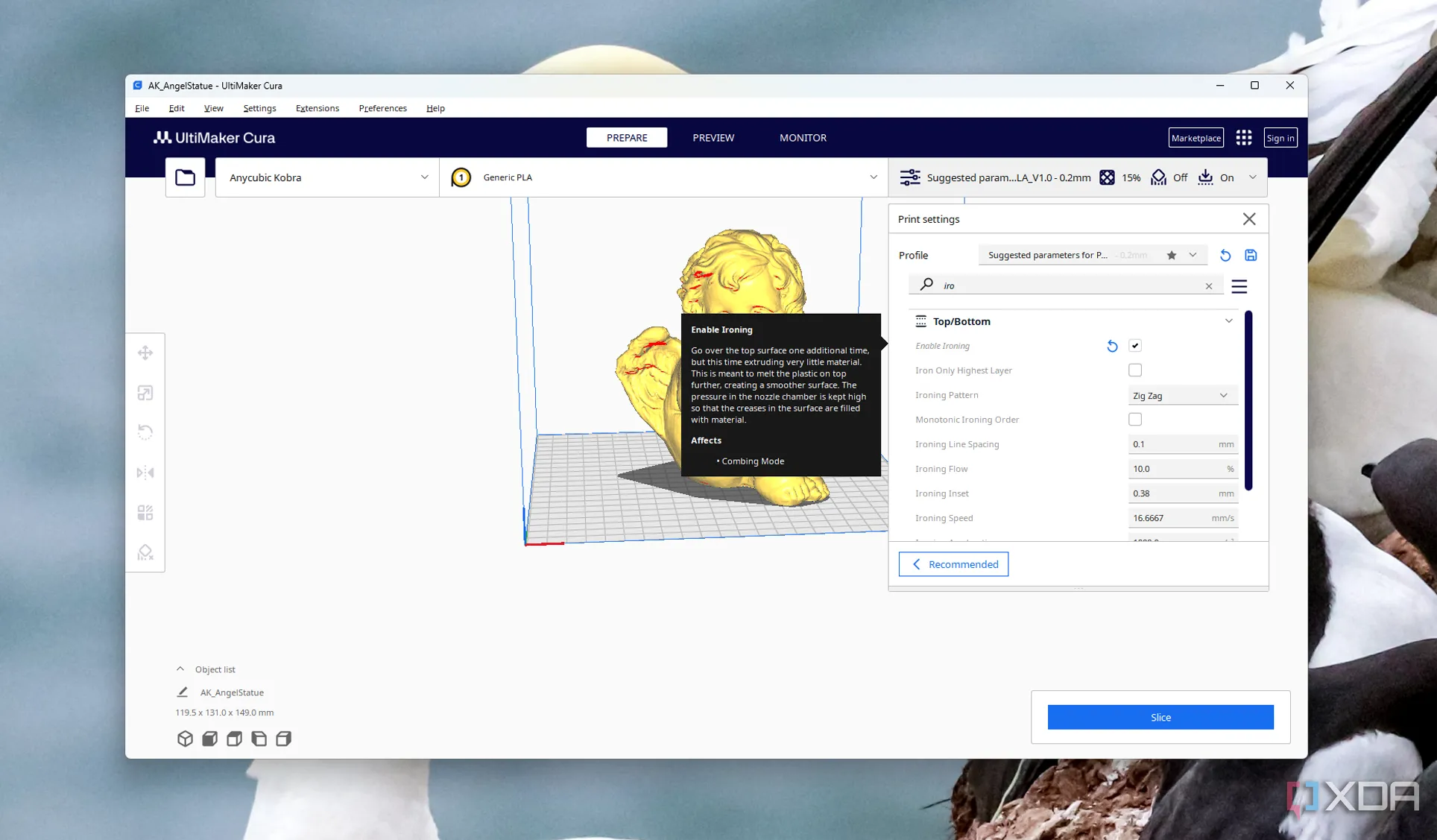 Tùy chọn Enable ironing trong cài đặt phần mềm slicer Cura để làm mịn bề mặt in
Tùy chọn Enable ironing trong cài đặt phần mềm slicer Cura để làm mịn bề mặt in
Chế độ “Ironing” (ủi) là một tính năng đặc biệt giúp làm mịn bề mặt trên cùng của bản in bằng cách di chuyển đầu phun qua lại mà không đùn sợi hoặc chỉ đùn một lượng rất nhỏ. Quá trình này giúp làm tan chảy và làm phẳng lớp trên cùng, từ đó giảm thiểu đáng kể các vân lớp (layer lines) và cải thiện tính thẩm mỹ tổng thể của vật thể in 3D. Đây là một cài đặt tuyệt vời cho các bản in có các bề mặt trên cùng dễ nhìn thấy, phẳng và lộ thiên, chẳng hạn như mặt trên của một chiếc hộp hoặc vỏ bọc.
Nếu bạn đang in 3D lithophanes hoặc các vật thể trang trí, chế độ ủi có thể mang lại lợi ích lớn. Khi bạn kích hoạt cài đặt này, nhiều tùy chọn khác sẽ xuất hiện cho phép bạn tinh chỉnh thêm, ví dụ như chỉ ủi các lớp cao nhất, chọn kiểu ủi (ironing pattern), khoảng cách đường ủi (line spacing), tốc độ và gia tốc ủi. Hãy điều chỉnh các thông số này và quan sát cách chúng ảnh hưởng đến bản in của bạn để đạt được kết quả mong muốn.
4. Khớp Cung (Arc Fitting): In Vật Thể Tròn Hoàn Hảo & Giảm Dung Lượng G-code
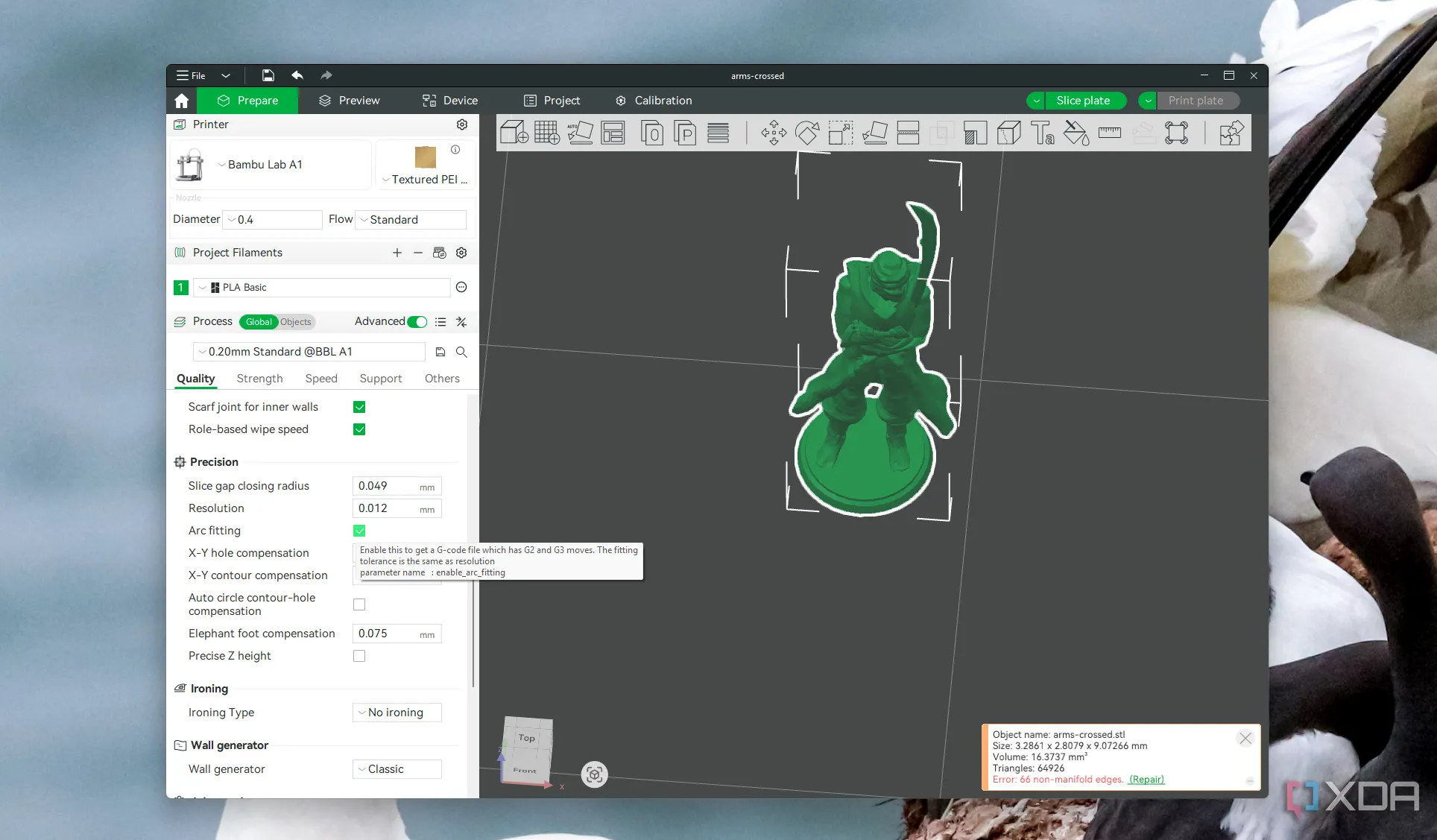 Cài đặt Arc fitting trong phần mềm slicer Bambu Studio giúp tối ưu G-code
Cài đặt Arc fitting trong phần mềm slicer Bambu Studio giúp tối ưu G-code
Nếu bạn đang sử dụng phần mềm slicer Bambu Studio, bạn có thể tìm thấy cài đặt “Arc fitting”, đôi khi còn được gọi là tối ưu hóa G-code (G-code optimization). Đây là một tính năng cho phép slicer thay thế nhiều chuyển động đường thẳng nhỏ (lệnh G1) bằng các lệnh cung (arc commands, G2 và G3) khi tạo G-code. Thay vì xấp xỉ các đường cong bằng cách xếp chồng nhiều phân đoạn thẳng nhỏ li ti, tính năng này sẽ khớp các cung tròn vào đường chạy công cụ.
Điều này không chỉ giúp giảm kích thước tệp G-code mà còn mang lại chuyển động máy in mượt mà hơn và các bản in tròn chính xác hơn, đặc biệt dễ nhận thấy ở các vật thể có hình dạng cong. Bạn nên sử dụng cài đặt này khi in 3D các bộ phận cong như bánh răng, bình hoa hoặc vòng. Nếu tệp G-code của bạn đang trở nên quá lớn, hãy sử dụng cài đặt này để giảm dung lượng. Tuy nhiên, trước khi sử dụng, hãy kiểm tra máy in 3D hoặc phần sụn (firmware) của bạn để đảm bảo rằng nó hỗ trợ các lệnh G2/G3.
5. Lưu Lượng Lớp Đầu Tiên (Initial Layer Flow): Cải Thiện Độ Bám Dính
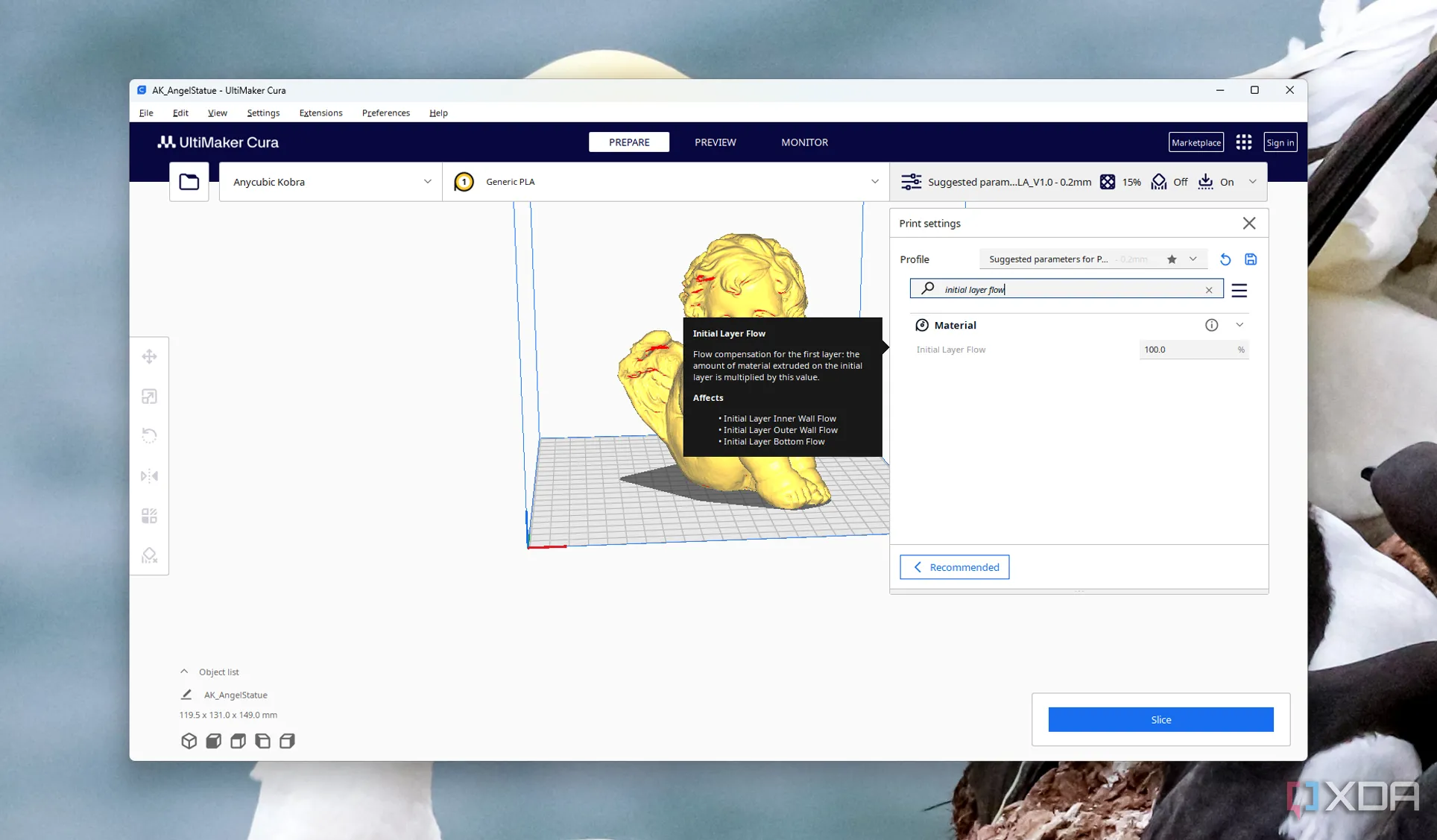 Tùy chỉnh lưu lượng lớp đầu tiên (Initial layer flow) trong phần mềm Cura
Tùy chỉnh lưu lượng lớp đầu tiên (Initial layer flow) trong phần mềm Cura
Việc in lớp đầu tiên đúng cách là yếu tố then chốt cho sự thành công của toàn bộ bản in 3D, và giá trị “Initial layer flow” (lưu lượng lớp đầu tiên) có thể giúp bạn đạt được điều này. Tăng nhẹ lưu lượng cho riêng lớp đầu tiên sẽ đảm bảo độ bám dính tốt hơn, vì nó giúp ép sợi nhựa xuống một chút để bám chặt vào bàn in. Tuy nhiên, hãy cẩn thận, bởi vì nếu giá trị này quá cao, nó có thể gây ra các vấn đề như “elephant’s foot” (chân voi) – lớp đế bị bành ra – hoặc hiện tượng đùn quá mức (over-extrusion).
Giá trị mặc định thường là 100-105%, và bạn có thể thử tăng lên 110% nếu các bản in của bạn không bám dính tốt vào bàn in. Ngoài ra, hãy thử giảm tốc độ lớp đầu tiên (first layer speed) hoặc tăng nhiệt độ lớp đầu tiên (first layer temperature) và quan sát sự khác biệt. Khi thực hiện các điều chỉnh này, hãy đảm bảo bạn đã cân bằng bàn in (bed leveling) một cách chính xác và tinh chỉnh Z-offset để có kết quả tốt nhất. Trong phần mềm Cura, bạn có thể tìm thấy cài đặt này trong nhóm “First layer settings”.
6. Chiều Dài Tường Cầu Tối Thiểu (Minimum Bridge Wall Length): Tối Ưu Cầu Nối
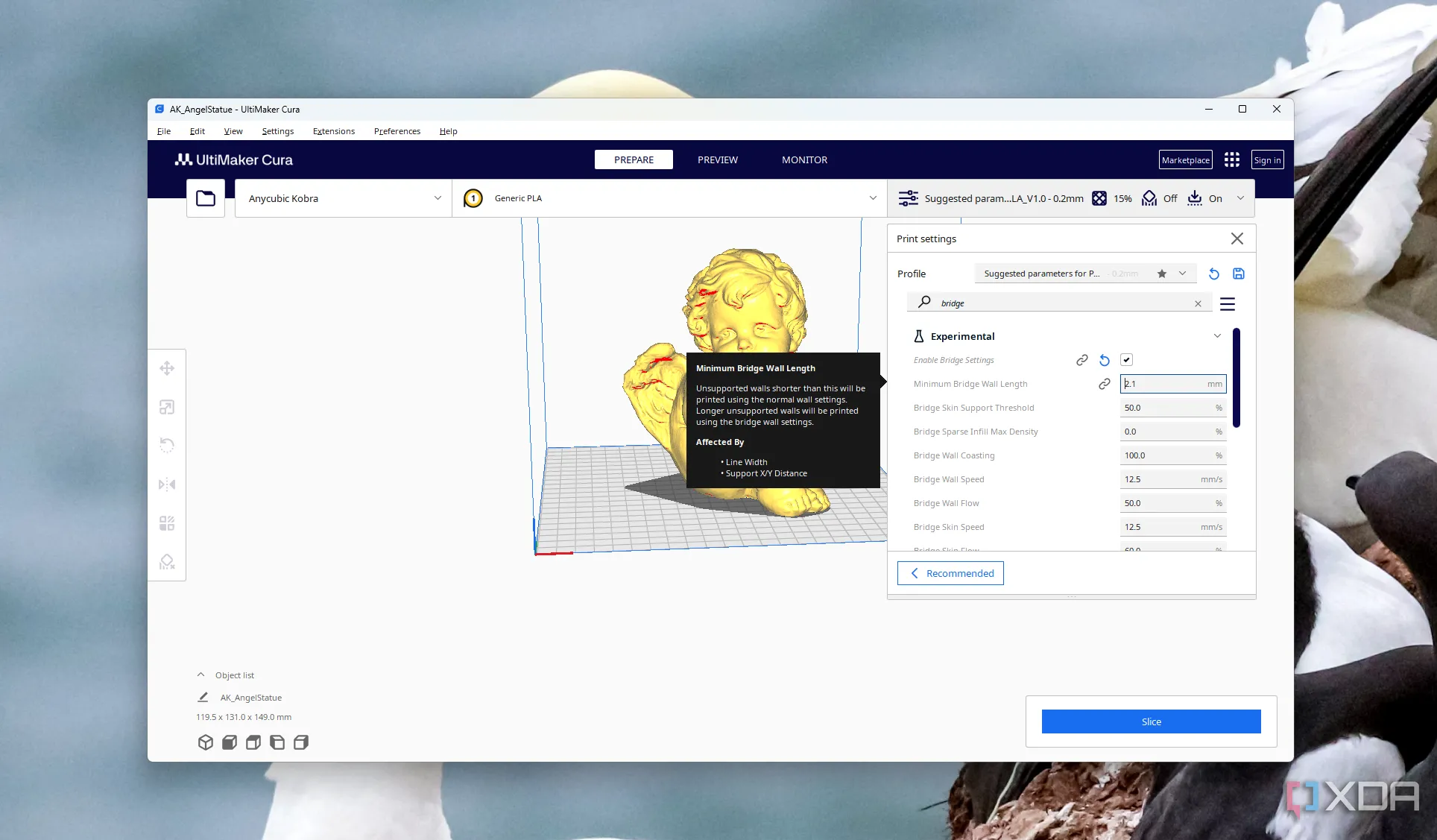 Cài đặt Minimum bridge wall length trong phần mềm slicer Cura để tối ưu cầu nối in 3D
Cài đặt Minimum bridge wall length trong phần mềm slicer Cura để tối ưu cầu nối in 3D
Cài đặt này trong phần mềm slicer xác định liệu slicer có nên tạo các tường cầu (bridge walls) dọc theo các cạnh của một cầu nối (bridge) hay không, dựa trên chiều dài được thiết lập. Trong Cura, nếu cầu nối ngắn hơn giá trị bạn đặt ở đây, phần mềm sẽ bỏ qua việc tạo các tường ngoài đó. Điều này giúp tránh làm rối các khu vực cầu nối nhỏ với các đường không cần thiết có thể dẫn đến hiện tượng đùn sợi lộn xộn hoặc chất lượng in kém.
Nếu “minimum bridge wall length” quá thấp, Cura có thể thêm các tường cầu ngay cả vào những khu vực rất nhỏ mà chúng không cần thiết, điều này có thể dẫn đến hiện tượng kéo sợi (stringing) hoặc đốm (blobs). Ngược lại, nếu đặt quá cao, nó có thể ngăn các tường cầu được thêm vào các cầu nối có kích thước vừa phải, dẫn đến hiện tượng chảy xệ (sagging). Một điểm khởi đầu tốt là khoảng 5 mm, nhưng bạn có thể thử nghiệm với các giá trị cao hơn hoặc thấp hơn tùy thuộc vào máy in và loại sợi nhựa bạn đang sử dụng. Cài đặt này rất hữu ích khi in các mô hình chi tiết với các cầu nối nhỏ giữa các tính năng tinh xảo.
Khai Thác Tối Đa Phần Mềm Slicer 3D Của Bạn
Thật dễ dàng để hình thành thói quen chỉ nhấn “slice” mà không kiểm tra các cài đặt nâng cao, đặc biệt khi các giá trị mặc định hoạt động ổn thỏa trong hầu hết các trường hợp. Tuy nhiên, những cài đặt slicer “ẩn” này rất đáng để thử nếu bạn muốn khám phá các tùy chọn khác để có được bề mặt in đẹp hơn, in nhanh hơn, cầu nối sạch hơn hoặc ít khuyết điểm hơn. Vì vậy, hãy dành vài phút để khám phá chúng và thử điều chỉnh chỉ một hoặc hai cài đặt này trên bản in tiếp theo của bạn. Bạn có thể sẽ ngạc nhiên về mức độ cải thiện và sự khác biệt mà chúng mang lại cho trải nghiệm in 3D của mình!